Windows 10 uživatelé narazit na problém s položkou s názvem Windows Modules Installer Worker spotřebovává velké množství energie CPU na jejich zařízení. Často zabírá více než 50% vašich zdrojů CPU a v těžkých případech dokonce vyskočí až na 100%. To vede k pomalému počítači a představuje různá rizika, jako je přehřátí nebo poškozený hardware.
nebojte se-instalační pracovník Windows Modules není virus nebo malware. Je to zcela bezpečný proces, který máte v počítači, má však problémy., Tento článek se zaměřuje na to, jak můžete opravit vysokou chybu využití CPU a obnovit počítač do provozního stavu.
co je instalační pracovník Windows Modules Installer?
pracovník instalačního programu Windows Modules (také zobrazený jako Tworker.exe) je služba Windows Update. Hledá nově dostupné aktualizace systému a nainstaluje je do počítače. Kdykoli váš systém automaticky vyhledá aktualizace nebo ručně spustíte vyhledávání aktualizací, bude tento proces spuštěn.
uživatelé si často všimnou náhlého zpomalení a otevřou Správce úloh, aby zjistili, co se děje., Zde můžete vidět pracovníka instalačního programu Windows Modules, který spotřebovává až 100% výkonu procesoru při hledání dostupných aktualizací.
naštěstí to můžete snadno opravit podle níže uvedeného průvodce.
Fix Windows Modules Installer Worker ‚ s high CPU usage
Method 1. Odstraňte složku SoftwareDistribution
první věc, kterou byste se měli pokusit při pokusu o řešení tohoto problému odstranit konkrétní složku nazvanou SoftwareDistribution. Tato složka se ve výchozím nastavení používá k ukládání nových aktualizací., Pokud je zde uložen poškozený soubor, může to vést k řadě chyb u pracovníka instalačního programu Windows Modules.
Odstranění složky nemá žádná rizika, protože Windows 10 automaticky vygeneruje novou složku se stejným názvem, když bude nalezena nová aktualizace. Vezměte prosím na vědomí, že možná budete muset mít přístup k účtu správce k provedení této metody.
- Dočasně zakázat službu Windows Update pomocí těchto kroků:
- Stiskněte Windows + R klávesy na klávesnici otevřete Spustit nástroj.,
- zadejte “ služby.msc “ bez uvozovek a klikněte na tlačítko OK. Otevře se okno Služby.
- vyhledejte službu Windows Update. Klepněte pravým tlačítkem myši na něj a poté vyberte pozastavit/zastavit.
- pomocí Průzkumníka souborů přejděte na C:\Windows.
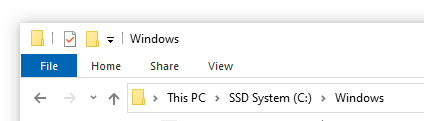
- vyberte složku SoftwareDistribution pravým tlačítkem myši. Stiskněte možnost odstranit z kontextové nabídky.,

- Restartujte zařízení a test, pokud Windows Modules Installer Worker problém je vyřešen.
Metoda 2. Restartujte Službu Windows Update
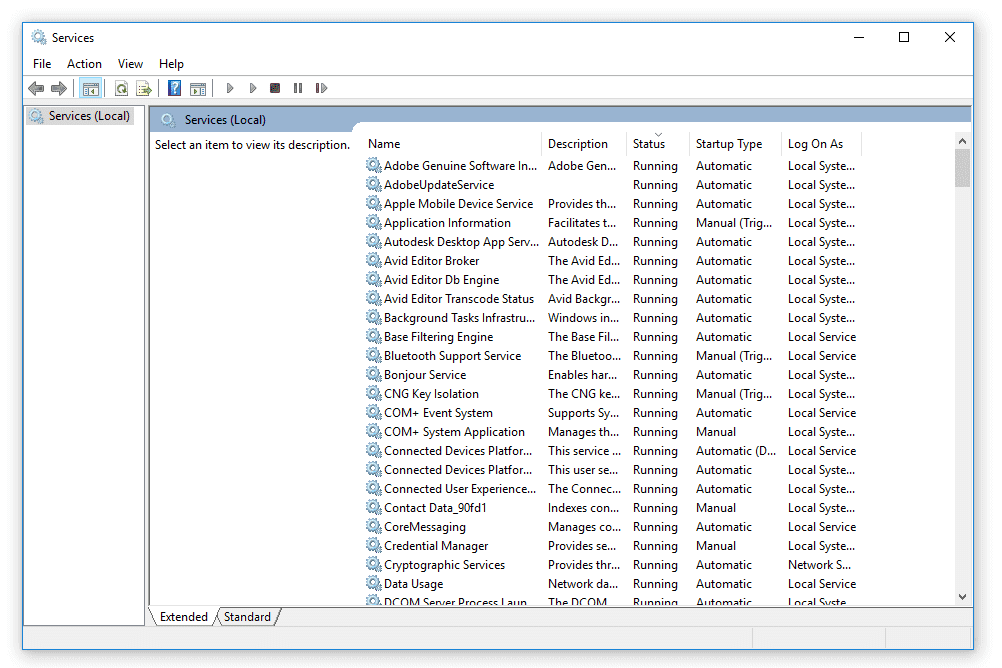
(Lifewire)
je možné, že vaše Windows Modules Installer Worker spotřebovává hodně zdrojů, protože update service není spuštěna správně. Chcete-li to zkontrolovat a opravit, postupujte podle níže uvedených kroků.
- stiskněte klávesy Windows + R na klávesnici. Tím se spustí utilita Run.,
- zadejte “ služby.msc “ a klepnutím na tlačítko OK spusťte služby. To může chvíli trvat, než se plně načte.
- Přejděte dolů, dokud nenajdete službu Windows Update. Klikněte na něj pravým tlačítkem a vyberte možnost „Stop“.
- počkejte 30 sekund.
- znovu klikněte pravým tlačítkem myši na službu Windows Update a vyberte „Start“.“To by mělo plně restartovat službu.
Metoda 3., Použijte nástroj pro odstraňování problémů s Windows Update
Microsoft sám vydal určený nástroj, který pomůže vyřešit problémy s aktualizacemi systému Windows. Tento nástroj je zdarma a je k dispozici ke stažení komukoli, a to i bez účtu Microsoft. Jediné, co musíte udělat, je jednoduše spustit nástroj a zjistit, zda je schopen identifikovat a opravit případné chyby.
- Stáhněte si nástroj pro odstraňování problémů s aktualizací systému Windows. Tento odkaz ke stažení je přímo z webových stránek společnosti Microsoft, který je ověřen, důvěryhodný a zcela bezpečný.
- otevřete WindowsUpdate.,soubor diagcab, který jste právě stáhli dvojitým kliknutím na něj. Tím se spustí okno nástroje pro odstraňování problémů.
- postupujte podle pokynů na obrazovce. Pokud Poradce při potížích dokáže identifikovat jakékoli problémy, jednoduše na ně klikněte, abyste automaticky aplikovali opravu nebo získali více informací o vašem problému.
Všimněte si, že Poradce při potížích s aktualizací systému Windows není dokonalý. I když to není schopen najít žádné chyby na vlastní pěst, měli byste pokračovat s našimi metodami, dokud nenajdete něco, co funguje opravit Windows Modules Installer Worker High CPU error.
Metoda 4., Spusťte kontrolu systémového souboru (SFC scan)
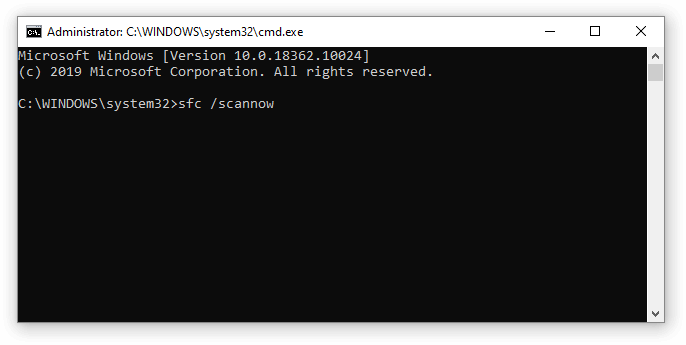
kontrola systémového souboru je ve výchozím nastavení k dispozici v systému Windows 10. Nazývá se také „SFC scan“ a je to váš nejrychlejší způsob, jak automaticky opravit poškozené systémové soubory a další problémy.
někteří uživatelé hlásili, že spuštěním této kontroly byl opraven problém Windows Modules Installer Worker High CPU.
- stiskněte klávesy Windows + R na klávesnici. Tím se spustí utilita Run.,
- zadejte “ cmd “ a stiskněte klávesy Ctrl + Shift + Enter na klávesnici. Přitom spouštíte příkazový řádek s oprávněními pro správu.
- pokud budete vyzváni, klikněte na Ano, aby příkazový řádek provedl změny v zařízení.
- Jednou v Příkazovém Řádku, zadejte následující příkaz a stiskněte klávesu Enter k provedení: sfc /scannow
- Počkejte SFC skenování dokončit skenování počítače a opravovat poškozené soubory., To může trvat dlouho; ujistěte se, že nezavřete příkazový řádek nebo nevypnete počítač.
- restartujte zařízení po dokončení skenování.
metoda 5. Použít příkaz DISM
DISM nástroj umožňuje identifikovat a opravit problémy s vaším systémem pouhým spuštěním příkazů v Příkazovém Řádku aplikace. Kontroluje poškození celého systému a automaticky se pokouší obnovit poškozené nebo chybějící soubory.
- stiskněte klávesy Windows + R na klávesnici., Tím se spustí utilita Run.
- zadejte “ cmd “ a stiskněte klávesy Ctrl + Shift + Enter na klávesnici. Přitom spouštíte příkazový řádek s oprávněními pro správu.
- pokud budete vyzváni, klikněte na Ano, aby příkazový řádek provedl změny v zařízení.
- Jednou v Příkazovém Řádku, musíte spustit DISM skenování, který bude běžet a hledat problémy v celém systému. Zadejte následující příkaz a stisknutím klávesy Enter jej spusťte: DISM.exe / Online / Cleanup-image / Scanhealth.,
- Dále musíte provést příkaz k vyřešení všech problémů nalezených ve vašem systému. Jednoduše zadejte následující řádek a znovu stiskněte klávesu Enter: DISM. exe / Online / Cleanup-image / Restorehealth
- počkejte na dokončení procesu. Po dokončení zavřete okno příkazového řádku a restartujte zařízení.
Metoda 6., Vypnout Automatické Aktualizace pro Windows 10

(Lifewire)
Jako Windows Modules Installer Worker je součástí Windows Update, můžete zkusit zakázat automatické aktualizace opravit vysoké využití PROCESORU. To lze provést podle níže uvedených kroků.
- stisknutím kláves Windows + i na klávesnici otevřete aplikaci Nastavení. Nastavení můžete také otevřít z nabídky Start kliknutím na ikonu ozubeného kola.
- klikněte na Update & Security.,
- vyberte Windows Update z nabídky na levém panelu.
- klikněte na Pokročilé možnosti.
- Vyberte, jak dlouho chcete pozastavit aktualizace pro použití rozbalovací nabídky.
aktualizace můžete deaktivovat po dobu 35 dnů najednou — ujistěte se, že tyto kroky opakujete každý měsíc, abyste zajistili, že nedostanete automatické aktualizace. Pokud chcete trvale zakázat aktualizace systému Windows 10, přečtěte si náš článek o tom, jak zakázat aktualizace systému Windows 10.
metoda 7. Změňte nastavení Internetu
případ 1., Máte připojení Wi-Fi
- stisknutím kláves Windows + i na klávesnici otevřete aplikaci Nastavení. Nastavení můžete také otevřít z nabídky Start kliknutím na ikonu ozubeného kola.
- klikněte na síť a Internet.
- otevřete kartu Wi-Fi pomocí nabídky na levém panelu.
- vyberte aktuální síť Wi-Fi.
- Přejděte dolů do Měřené sekce připojení a zapnutí Nastavit jako odměřené připojení k Wi-Fi síti.,
Případ 2. Máte ethernetové připojení
- stiskněte klávesy Windows + R na klávesnici. Tím se spustí utilita Run.
- Zadejte „regedit“ bez uvozovek a stiskněte tlačítko OK. Tím se spustí Editor registru v novém okně.,
- Přejděte na následující klíč: HKEY_LOCAL_MACHINE → SOFTWARE → Microsoft → Windows NT → CurrentVersion → NetworkList → DefaultMediaCost
- klikněte Pravým tlačítkem myši na DefaultMediaCost složku a vyberte možnost Oprávnění…
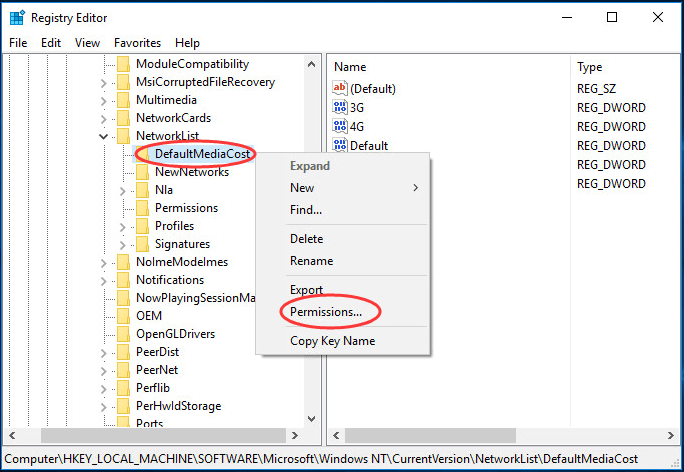
- Klikněte na Přidat… tlačítko. Zadejte své uživatelské jméno do Zadejte názvy objektů a vyberte pole a klikněte na Zkontrolovat jména.

- klikněte na tlačítko OK.,
- Vyberte uživatele, který jste právě přidali, a zaškrtněte políčko Povolit v plném ovládacím řádku. Klepnutím na tlačítko OK zavřete toto okno a vraťte se do Editoru registru.

- Double-klikněte na Ethernet hodnotu v DefaultMediaCost složky, a ujistěte se, že hodnota Dat je nastavena na 2.
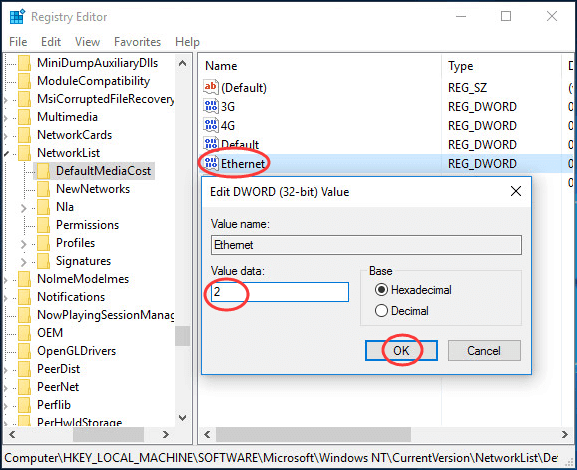
- Klikněte na tlačítko OK a restartujte počítač.,
doufáme, že tento článek vám pomůže opravit instalační program Windows Modules Worker vysoké využití CPU v systému Windows. Pokud se v budoucnu setkáte s podobnými problémy, nebojte se vrátit na naše webové stránky a hledat řešení. Žádné štěstí najít průvodce? Spojte se s našimi odborníky na zákaznický servis, kteří vám pomohou.